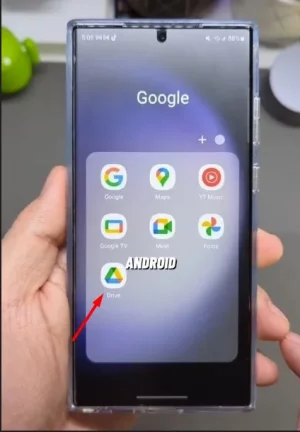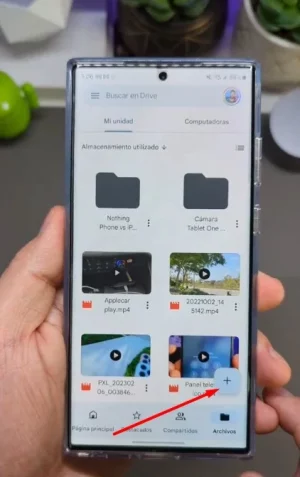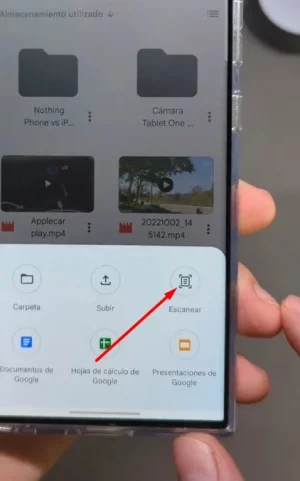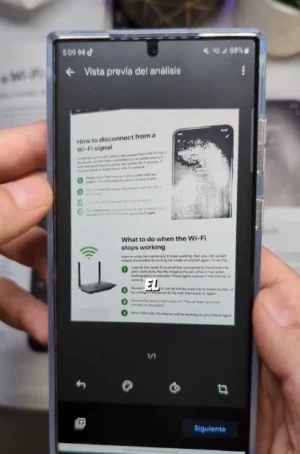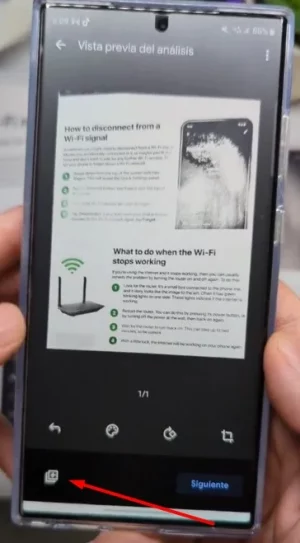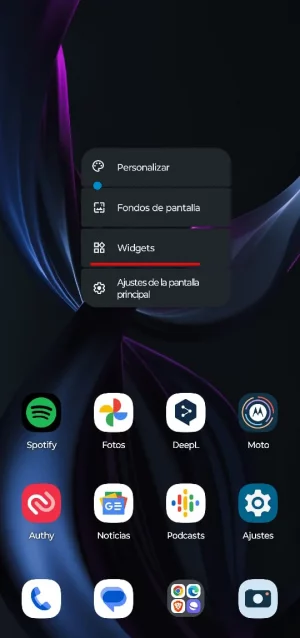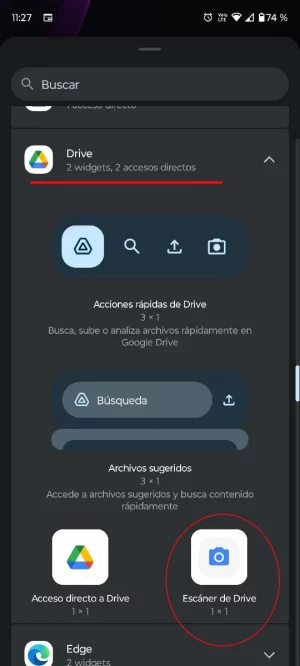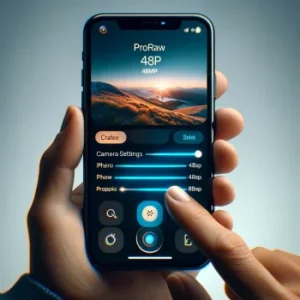Descubre la manera más fácil de escanear un documento desde el celular gratis.
Hoy te contamos la manera más fácil de escanear un documento desde el celular ya sean recibos, cartas, resúmenes, libros y otros documentos, te mostraremos como guárdalos en tu cuenta de Google de manera fácil, rápida y gratis, sin demoras ni procesos engorrosos podrás digitalizar y tener documentos online importantes ocupando el mínimo de espacio en tu celular, no importa si es Samsung, Xiaomi o iPhone te enseñaremos como hacerlo.

¿Necesitas escanear un documento desde tu teléfono Android? Sigue estos pasos:
1. Sin importar la marca de tu Android Google incluirá la aplicación Google drive sin costo alguno así que con ella podrás escanear documentos fácil y rápido. Ingresa a Google drive e ingresa al icono del signo + como se muestra a continuación:
2. Luego solo debes tomar la foto de la imagen que deseas escanear y al dar aceptar podrás ver como automáticamente se hace el recorte de la imagen, en los iconos de la parte inferior puedes seleccionar distintos filtros o recortar la imagen:
3. Si deseas tener varias páginas (escaneos) puedes indicar el siguiente icono que mostramos en la imagen para seguir tomando fotos:
4. Al final de tomar tus fotos darás a la opción de siguiente y Google drive te generara un documento escaneado en PDF de todas las capturas que realizaste.
Cómo escanear un documento desde mi teléfono iPhone:
Si intentas escanear un documento desde tu celular iPhone o iPad también podemos usar el mismo método que en Android ya que lo podemos realizar con las herramientas de Google las cuales están disponibles para prácticamente todos los dispositivos móviles en la actualidad así que realizaremos un proceso muy parecido.
A continuación te enseñamos en detalle como escanear documentos desde tu teléfono celular iPhone o iPad
- Inicia la aplicación Google Drive desde tu dispositivo.
- Haz clic en el ícono de “Agregar” ubicado en la parte inferior derecha con el símbolo de (+) y selecciona “Escanear” o el símbolo de la cámara.
- Dirige la cámara de tu móvil hacia el documento a escanear.
- Observarás una línea azul que rodea el documento, mostrando el área que será recortada.
- Captura una foto del documento.
- Si lo deseas, puedes cambiar entre captura manual y automática en la configuración.
- Realiza los ajustes necesarios al documento escaneado.
- Para modificar el área del escaneo, elige la opción “Recortar y rotar”.
- Para cambiar colores o aplicar escala de grises, selecciona “Filtro”.
- Utiliza la herramienta “Borrar” para eliminar imperfecciones como manchas o huellas.
- Para añadir más páginas, usa el botón “Agregar”.
- Si necesitas retomar la foto, selecciona “Tomar otra foto”.
- Para eliminar una página, usa la opción “Borrar”.
- Finaliza el proceso seleccionando “Listo”.
¿Cómo agregar un acceso directo a la función para escanear en la pantalla principal?
Si quieres tener acceso directo en tu pantalla principal para realizar escaneos de documentos en tu teléfono Android solo debes seguir estos pasos:
1. Selecciona en la pantalla de tu celular dejándolo presionado la opción de Widgets
2. Baja hasta conseguir la opción de Drive y selecciona Escáner de drive
3. Si tienes varias cuentas de Google selecciona la cuenta donde se guardaran los documentos y presiona siguiente, se creara un icono de acceso directo en tu pantalla.
Otras opciones para escanear un documento desde el celular gratis.
Tanto en el mercado como en tu celular existen otras opciones para escanear documentos, entre estas se encuentran las siguientes:
Escanear desde la cámara:
En los dispositivos Android con actualizaciones recientes si abrimos aplicación de cámara y nos dirigimos al menú inferior a la parte derecha notaremos las opción de más, en esta podemos encontrar el icono de escáner lo cual nos ayudara a escanear documentos con una foto y guardar como un escaneo la foto en tu dispositivo Android
Escáner CamScanner
Descarga la App: Instala CamScanner desde tu tienda de aplicaciones.
Abrir y Configurar: Abre la aplicación y otorga los permisos necesarios.
Escanea un Documento: Utiliza la cámara de tu dispositivo para capturar una imagen del documento.
Ajusta la Captura: La app automáticamente recorta y mejora la calidad de la imagen. Puedes ajustar manualmente si es necesario.
Edita y Mejora: Aplica filtros, ajusta el brillo, contraste y más.
Guarda y Comparte: Guarda el documento en formatos como PDF o JPG y compártelo por email, redes sociales o guárdalo en la nube.
CamScanner también ofrece funciones adicionales como OCR para extraer texto, anotaciones en documentos y sincronización con servicios de almacenamiento en la nube.
Escanear usando Eernote Scannable:
Evernote Scannable es una aplicación diseñada para escanear documentos rápidamente con tu dispositivo móvil. Aquí tienes un resumen de cómo usarla:
Instalación: Descarga e instala Evernote Scannable desde tu tienda de aplicaciones.
Iniciar la App: Abre la aplicación en tu dispositivo.
Escanear Documentos: Coloca el documento que deseas escanear frente a la cámara de tu dispositivo. Scannable lo detectará automáticamente y capturará la imagen.
Ajustes Automáticos: La aplicación ajustará automáticamente el escaneo para mejorar la legibilidad.
Edición: Puedes rotar, recortar o ajustar manualmente el escaneo si es necesario.
Guardar o Compartir: Guarda el documento escaneado en tu dispositivo, envíalo por correo electrónico, o guárdalo en Evernote u otras aplicaciones de almacenamiento en la nube.